Päivitetään Grub
Koko grub-päivitysprosessi Arch Linuxissa vaatii neljä ratkaisuvaihetta. Ensisijaiset vaiheet ovat 1st kaksi ja kaksi viimeistä vaihetta tukevat kahta ensimmäistä vaihetta istuttamalla muutoksen. Nämä vaiheet käsittävät:
- Vaihe # 1 GRUB-pakettien päivittäminen
- Vaihe # 2 GRUB-kokoonpano
- Vaihe # 3 GRUB-räätälöinti
- Vaihe # 4 GRUB uudelleenlataus
Edellytykset
Tärkeintä on käyttäjän sisäänkirjautuminen sudo-käyttäjän kautta. Suurin osa Linux-toiminnoista edellyttää, että kirjaudut sudoon palvelimellasi pääkäyttäjänä. Toinen edellytys GRUB: n päivitysprosessille on Pacman-nimisen paketinhallinnan saatavuus. Archo-palvelimessasi on yleisesti sudo-käyttäjä ja Pacman, joten sinun ei tarvitse ylimääräisiä menettelyjä vaatimusten täyttämiseksi. On aina parempi tarkistaa edellytykset ennen minkään ohjelmiston tai päivityksen käyttöä Arch Linuxissa.
Päivitetään GRUB-paketteja
Sinun on päivitettävä järjestelmä uusimpia paketteja varten, jotka ovat käytettävissä sovelluksillesi ja ohjelmistoillesi Arch Linuxissa. GRUB-pakettien päivittäminen voi tarjota uusimman version, joka on saatavilla Arch Linux -tietokannan virallisessa arkistossa. Suorita Arch Linux -komento synkronoimaan, päivittämään ja päivittämään järjestelmäpaketit Pacmanin kautta.
$ sudo pacman -Syu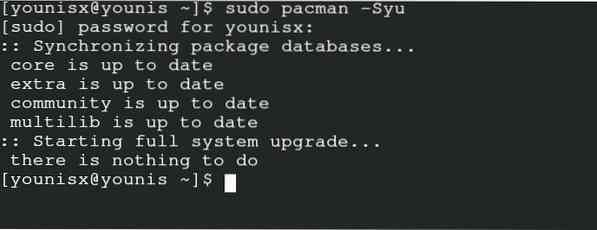
Tarkista manuaalisesti GRUB: n uusin versio, joka on käytettävissä arkistossa, kirjoittamalla seuraava komento.
$ sudo pacman -S grub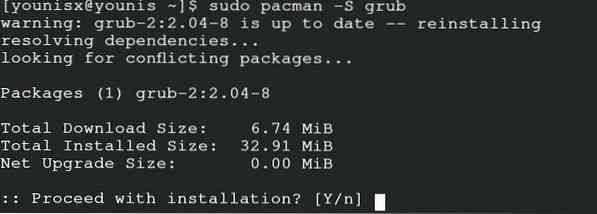
Pacman asentaa tässä komennossa uudelleen GRUB: n uusimman version palvelimellesi. Tällä tavalla voit olla varma, että päivitettävä GRUB-paketti on muokatussa muodossa. Tämän avulla voit helposti muokata GRUB-määrityksiä.
GRUB-kokoonpano
GRUB-kokoonpanon muokkaus tarjoaa useita mukautusvaihtoehtoja paketin asettamiseksi mieltymystesi mukaan. Jos työskentelet useamman kuin yhden käyttöjärjestelmän kanssa, määritä oletuskäyttöjärjestelmän asetukset GRUB-painikkeella. Muut mukautusvaihtoehdot käsittävät valikon aikakatkaisun, taustakuvan asetukset ja GRUB-komentosarjan asetukset. Kaikkien näiden toimintojen suorittamiseksi GRUB: lla on tiedosto, jota on muokattava näiden toimintojen suorittamiseksi. Voit syöttää tämän komennon editorin avulla tehdäksesi muutoksia GRUB-määritystiedostoon.
$ sudo nano / etc / default / grub
Lähtöikkunassa näkyvät GRUB-kokoonpanotiedoston 54 rivin tiedot. Voit muuttaa palvelimen taustaa, väriä, GRUB-aikakatkaisua ja oletusarvoista käyttöjärjestelmää muuttamalla vastaavan luokan arvoja. On suositeltavaa muuttaa aikakatkaisun arvo negatiiviseksi luvuksi, jotta saat rajoittamattoman valikon GRUB-paketista. Kun olet suorittanut kaikki tämän tiedoston muokkaukset, tallenna muutokset. Voit myös nähdä GRUB-komentosarjan yksityiskohdat vastaavassa arkistossa.
GRUB-räätälöinti
Voit mukauttaa GRUB-asetuksia ottamalla GRUB-mukautuksen käyttöön Arch Linuxin virallisesta tietokannasta. Tämä työkalu perustuu graafiseen käyttöliittymään ja helpottaa GRUB: n mukautustoimintoja. Syötä komento, jotta saat mukautuksen Arch Linux -säilöstä.
$ sudo pacman -S grub-customizer
Valitse nyt mukauttaja hakemalla sitä valikkoriviltä, valitsemalla se ja syöttämällä juurisalasana jatkaaksesi. Voit käyttää GRUBin käyttömukavuutta kätevästi luettelomäärityksiä, yleisiä ja ulkoasuasetuksia varten.
GRUB ladataan uudelleen
Se on pakollinen prosessi päivittää GRUB-talletus, jonka nimi on / boot / grub, kun painos on valmis. Syötä seuraava komento päätelaitteeseen, jotta GRUB-määritystiedosto ladataan uudelleen muutosten jälkeen.
$ sudo grub-mkconfig -o / boot / grub / grub.vrt
Voit myös valita seuraavan komennon päivittääksesi ja lataamalla GRUB: n kokoonpanotiedostoon aiemmin tehdyt muutokset.
$ update-grub
Tätä komentoa ei löydy Arch Linuxin virallisesta tallettajasta, joten tartu se AUR: iin Arch Linuxin palvelimella. Laita nämä komennot saadaksesi update-grub -ominaisuuden AUR: lta.
$ sudo pacman -S git base-devel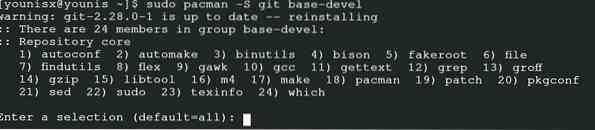

Ensimmäinen komento asetti AUR-asennusominaisuudet, ja toinen komento ottaa käyttöön update-grub -paketin AUR: sta. Voit rakentaa yay-komennon rakentaa update-grub-paketin Arch Linuxiin.
$ yay -S päivitys-grub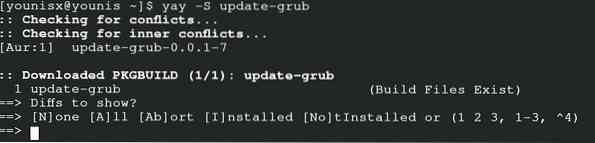
Viimeinen asia, jonka sinun on suoritettava, on syöttää seuraava komento hyödyntämään update-grub -ominaisuutta.
$ sudo update-grub
Tämän komennon avulla GRUB päivitetään Arch Linuxiin.
Johtopäätös
Se on paras valinta käyttää GRUB-pakettia Arch Linux -käyttöjärjestelmässä järjestelmän käynnistämiseen. Kun olet noudattanut tässä oppaassa mainittuja vaiheita ja komentoja, voit olla varma järjestelmän käynnistymisestä. GRUB suorittaa automaattisen toiminnon järjestelmän käynnistämiseksi aina, kun syötät palvelimeesi. Jos et käytä GRUB-palvelinta, palvelimen käynnistäminen saattaa aiheuttaa ongelmia. Palvelin lähettää sinulle suosituksen järjestelmän käynnistämiseksi GRUB: n avulla. Se voi tapahtua aina, kun käsittelet uuden sovelluksen asennusta.
 Phenquestions
Phenquestions


